iPhone无线投屏卡顿?优化网络提升流畅度技巧
时间:2025-07-01 | 作者: | 阅读:0iphone无线投屏卡顿通常由网络问题引起,解决方法包括:1.确保设备连接同一5ghz wi-fi频段;2.调整路由器信道减少干扰;3.关闭qos功能或更新路由器固件;4.检查并避免信号干扰源和障碍物;5.重启设备并释放iphone负载。通过优化网络设置和环境可显著提升投屏流畅度。

iPhone无线投屏卡顿通常是网络问题导致的。优化你的Wi-Fi设置,避免干扰源,并确保设备都在同一网络频段,可以显著提升投屏的流畅度。

解决方案

无线投屏卡顿,说白了,就是数据传输跟不上。iPhone通过AirPlay或者其他无线投屏协议,把画面实时传输到电视或者投影仪上,这中间任何一个环节的网络不稳定,都会导致卡顿。所以,问题的根源在于网络,解决问题的思路也围绕网络展开。

如何诊断iPhone无线投屏卡顿的原因?
首先,排除硬件问题。确认你的iPhone和接收设备(比如Apple TV、智能电视)的硬件性能是否足够。老旧的设备可能本身处理能力就不足,导致投屏卡顿。
其次,检查Wi-Fi信号强度。在iPhone上查看Wi-Fi信号,如果信号弱,考虑靠近路由器。也可以用一些测速软件测试Wi-Fi速度,如果速度慢,就需要考虑升级宽带或者更换路由器了。
再者,确认是否有干扰。微波炉、蓝牙设备等都可能干扰Wi-Fi信号。尝试关闭这些设备,看看是否有所改善。
最后,检查网络拥堵情况。如果是在高峰期使用网络,比如晚上,可能会因为网络拥堵导致卡顿。可以尝试在非高峰期使用,或者升级宽带套餐。
如何优化Wi-Fi设置来改善iPhone无线投屏卡顿?
优化Wi-Fi设置是关键。首先,确保你的路由器支持5GHz频段,并且iPhone连接的是5GHz Wi-Fi。5GHz Wi-Fi相比2.4GHz Wi-Fi,干扰更少,速度更快。
其次,调整路由器的信道。路由器默认的信道可能被其他设备占用,导致干扰。可以使用一些Wi-Fi分析工具,比如Wi-Fi魔盒,扫描周围的Wi-Fi信号,选择一个空闲的信道。
再者,关闭路由器的QoS功能。有些路由器的QoS功能可能会限制无线投屏的带宽,导致卡顿。可以尝试关闭QoS功能,看看是否有所改善。当然,如果你的网络环境下有很多设备同时使用,QoS可以保证关键应用的流畅性,是否关闭需要权衡。
另外,确保路由器固件是最新的。路由器厂商会不断优化固件,修复一些bug,提升性能。
除了Wi-Fi,还有哪些因素会影响iPhone无线投屏的流畅度?
除了Wi-Fi,还有一些其他因素也可能影响iPhone无线投屏的流畅度。
- 设备之间的距离: 距离越远,信号越弱,卡顿的可能性就越大。尽量让iPhone和接收设备靠近一些。
- 墙壁和其他障碍物: 墙壁和其他障碍物会阻挡Wi-Fi信号,导致信号衰减。尽量避免在有障碍物的情况下使用无线投屏。
- iPhone的负载: 如果iPhone同时运行了很多应用,或者CPU负载很高,也会影响无线投屏的流畅度。关闭不必要的应用,释放iPhone的资源。
- 投屏协议: 不同的投屏协议,比如AirPlay、Miracast等,性能有所不同。AirPlay通常在苹果设备上表现更好,Miracast则兼容性更强。选择合适的投屏协议也很重要。
有时候,软件层面的小问题也会导致卡顿。比如,重启iPhone和接收设备,可以清除一些缓存,解决一些莫名其妙的问题。
来源:https://www.php.cn/faq/1383872.html
免责声明:文中图文均来自网络,如有侵权请联系删除,心愿游戏发布此文仅为传递信息,不代表心愿游戏认同其观点或证实其描述。
相关文章
更多-

- 印度人插队抢购iPhone17大打出手 几名顾客互扇耳光拳脚相向 保安与斗殴者拉扯
- 时间:2025-09-19
-

- iPhone 16 Pro Max灵动岛设置全攻略 灵动岛创新玩法与技巧分享
- 时间:2025-07-29
-
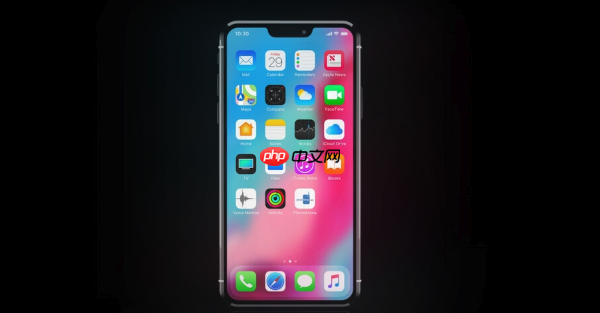
- 苹果16Pro灵动岛如何高效使用?iPhone16Pro灵动岛激活与设置技巧
- 时间:2025-07-29
-

- 苹果13充电特别慢怎么办?
- 时间:2025-07-25
-

- iPhone16 Pro和15 Pro有哪些主要区别?
- 时间:2025-07-25
-

- 怎么看iPhone16 Pro是不是后封机?
- 时间:2025-07-25
-

- iPhone16 Pro有严重的色块以及色彩断层怎么解决
- 时间:2025-07-25
-

- iPhone16 Pro信号显示5G满格但经常断网?
- 时间:2025-07-25
精选合集
更多大家都在玩
大家都在看
更多-

- 胡闹地牢船长技能详解
- 时间:2026-01-14
-

- 网名中英文名字男生霸气(精选100个)
- 时间:2026-01-14
-

- 失控进化游戏手机版绿卡房位置指南
- 时间:2026-01-14
-

- 《钉钉》上怎么申请报销?《钉钉》报销申请流程教程
- 时间:2026-01-14
-
- 首款真全面屏iPhone!苹果折叠屏iPhone Fold渲染图出炉
- 时间:2026-01-14
-

- 免费电视剧app有哪些
- 时间:2026-01-14
-

- 优雅慧智的网名男生霸气(精选100个)
- 时间:2026-01-14
-

- 我的世界铁路合成表大全2026
- 时间:2026-01-14


![《这是我的土地》 v1.0.3.19014升级档+未加密补丁[ANOMALY] v1.0.3.19014](https://img.wishdown.com/upload/soft/202601/04/1767522369695a4041041f4.jpg)










